Jak jsem v Ubuntu tvořil video PF 2011
Vánoce, podobně jako letní dovolená, přináší mimo jiné i téma zpracování fotek a často i videa. V následujícím textu popíšu aktuální možnosti jak zpracovat „domácí video“ v linuxu tak, aby za něco stálo. Jako příklad poslouží mé PF 2011 – jde o krátký klip, sestřih záběrů, doplněný titulkem, fotografií a hudbou.
1. Natáčení a příprava pro střih
Záběry jsem pořizoval videokamerou JVC Everio HZ HD3, stříhal pak na notebooku s Core 2 Duo procesorem, s 2,4 GB paměti a Ubuntu 10.10. Kamera je super, ale používá formát TOD, s nímž se v linuxu pracuje špatně. Nevím, jestli je to obecně HD formátem nebo TOD, ale buď tyto soubory software vůbec neumí načíst nebo je práce s nimi nestabilní. Jediný program, kde lze s těmito soubory pracovat (střih videa tak do 10 minut trvání) je kdenlive.
Ani kdenlive si neporadí s podivným číslováním souborů z kamery, která používá hexadecimální soustavu. Pro hromadné přjemenování souborů existuje řada možností, já používám pyRenamer, další jsem popsal zde.
Pokud netrváme na výstupní HD kvalitě, můžeme soubory hromadně převézt do jiného formátu, který bude méně náročný na objem dat. Já používám skript na hromadný převod všech souborů do DVD mpeg2, nakopíruju ho do adresáře se soubory TOD, staženými z kamery a pustím v terminálu. Skript vytvoříte nakopírováním následujícího textu do prázdného souboru a nastavení práv pro spuštění:
for f in *.TOD; do ffmpeg -i „$f“ -deinterlace -f dvd -target pal-dvd -aspect 16:9 -b 4000kb -mbd rd -trellis -mv0 -cmp 0 -subcmp 2 -r 25 -s 720×576 „${f%.TOD}.mpg“; done
2. Hudební doprovod
Pokud chcete video sdílet na Facebooku nebo Youtube, je třeba použít hudbu, která nepodléhá autorským právům. Můžeme využít něco z open source zdrojů nebo si sami hudbu složit. Hudbu ke klipu jsem poskládal v Rosegarden a ZynAddSubFx soft-syntezátoru, při instalaci z repozitáře se vám v Ubuntu korektně nainstaluje i JACK (zvukový systém s nízkou latencí). Problém tohoto celkem kvalitního softu spočívá v tom, že z něj nevyexportujete přímo wav (natož mp3), ale lze to vyřešit pomocí arecord – tak, jak jsem popsal zde. Pro experimentování se zvuky se mi moc líbí Renoise, který jsem si dokonce zakoupil.
3. Střih videa
Nejprve musím říct, že předinstalovaný PiTiVi je opravdu k ničemu, líbí se mi OpenShot, má například ve spojení s Blenderem pěknou práci s titulky, ale je to nestabilní, chce to od vývojářů ještě na projektu zapracovat. Rád bych používal Cinelerru, ale neumí TOD formát a interface pro mě opravdu není user-friendly. Takže tu máme opět kdenlive, na kterém se za poslední dva roky udělal obrovský kus práce jak do funkcionality, tak do stability.
Samotnou práci v programu popisovat nebudu,jen připomenu, že je důležité zvolit správný profil pro projekt, při prvním spuštění po instalaci programu je dobré v menu Settings doinstalovat další přechody, projektové profily, renderovací profily a titulky. Na konci mého videa je použitý snímek z posledního záběru, ten pořídíte snadno, ale volba je poměrně skrytá v kontextovém menu pod Monitorem klipu (náhledem):
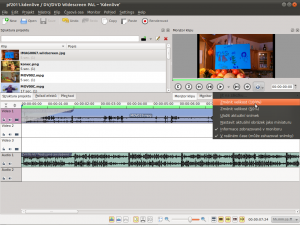
Chcete-li video doplnit o slideshow z fotek, můžete použít volbu Vytvořit slideshow přímo v programu, ale nastavení je dosti chudé. Lepšího výsledku dosáhnete v některém ze speciálních programů pro tento účel, mě stačí Imagination, zajímavý je i SMILE.
4. Renderování, export
Pro výstup na DVD zvolíme profil mpeg2 8000k 2 pass (8000k je datový tok, ovlivňující kvalitu videa, 2 pass je export ve dvou krocích, opět zlepšuje kvalitu výstupu). V tomto profilu dostanete video v rozlišení 720 × 576 bodů, audio pak 48000 Hz.
Chcete-li FullHD, vyberte třeba profil H.264 nebo MPEG4, k dispozici jsou také profily přímo pro Youtube. S výběrem vám pomůže roletka Cíl, která slouží jako filtr.
DVD můžeme vyrobit přímo v průvodci v kdenlive, ale to mi moc nešlo, vždycky to prostě spadlo. Osvědčil se mi DVD Man, máme ale řadu dalších kvalitních programů. Pro sestavení DVD musíme mít soubory ve formátu vob nebo mpeg2, je fajn mít nějakou fotku pro background v menu, případně úryvek z hudby, použité ve videu.
5. Závěr
Zpracování videa v linuxu není dnes žádný problém, snad by se to dalo zvládnout i na poloprofesionální úrovni. Pár výhrad:
Nenašel jsem zatím žádný program all-in-one, který by obstaral vše spolehlivě a kvalitně, nejblíže je tomu podle mě Kdenlive.
Při velkém objemu dat (Full HD video, projekt v desítkách minut) mě zlobilo i kdenlive, prostě je to pomalé a občas to spadne (s každou novější verzí je to lepší)..
-
Související články na blogu Můj vztah s linuxem - kdy mi pomáhá a kdy mě ničí
-
Za málo peněz hodně muziky, díl 2. 3. 2. 2013 22:04
-
Kde všude najdeme otevřené zdroje? 8. 4. 2010 15:03
-
Fotky v pohybu - jak v linuxu vytvořit slideshow 27. 3. 2010 23:07
-
Vytvořit 2d animaci je v linuxu dřina 19. 12. 2012 23:34
-
Bitmapa jako ASCII 18. 12. 2011 11:52
-
Život v rozšířené realitě 7. 8. 2011 20:37
-
-
Související články na ostatních blozích
-
Prvá pomoc pri Ubuntu a pomalom internete 29. 1. 2009 14:47
-
Ivan Bíbr : Ubuntu - po polčase 8 : 10 27. 1. 2009 13:19
-
Greenie 3.1H - nová verzia, nový zážitok... 13. 9. 2008 18:09
-
Oživte si svůj Debian (i Ubuntu) 7. 6. 2017 15:01
-
GeoIP firewall na UBUNTU 16.04 3. 10. 2016 19:29
-
Jak stáhnout multimediální obsah z internetu 7. 3. 2016 15:08
-
-
Související články na serveru Root.cz
-
KDE a oceněný Mercedes-Benz CLA či Hardware Replay i pro Intel Xe Dnes 0:00
-
Rok 2025: všude prostupující AI, Chat Control, XLibre či otevřené ovladače 9. 1. 2026 0:00
-
Rok 2025: GIMP 3.0, AI, stará CPU, RMS v Liberci či 30letá Java 2. 1. 2026 0:00
-
Plány pro Mageia verze 10, Debian představil projekt Debusine 29. 12. 2025 0:00
-
KaOS testuje zavaděč Limine, změny v telemetrii Ubuntu 15. 12. 2025 0:00
-
Tumbleweed aktualizuje zavaděč, Fedora zlepší zpracování poškozených balíčků 8. 12. 2025 8:00
-
-
Petr (neregistrovaný)
Taky nekomu kdenlive dela podivne skoky pri prehravani v casove ose? Kdyz pustim klip, pak ho stopnu a kurzor presunu kam potrebuji, tak se zase vrati na puvovdni misto startu. Dela mi to na trech pocitacich a nedokazu se toho zbavit. Pro predstavu video: http://dai.ly/cDDfPv
Mam Ubuntu Lucid, v Jaunty to nedelalo. Resil jsem to dost dlouho na Kdenlive.org, ale nikdo mi s tim nebyl schopen poradit. Ani tvurce J-B-M.
Diky P.
-
JirkaS (neregistrovaný)
[10] Co je zač ten klip (zdroj, kontejner, formát, ...)? V některých totiž nejde správně seekovat a pak to dělá různé psí kusy. V takovém případě je zřejmě nejlepší to před střihem "přebalit" (bez rekomprimace, případně do bezeztrátového formátu).
Ja zase narazil na tenhle bug (který navíc nehodlají opravit). Jde o posun zvuku vůči obrazu u některých AVCHD souborů.
Vyřešil jsem příšernou oklikou:
V původním AVCHD v kdenlive šlo seekovat, ale byl posunutý zvuk (o několik sekund!).
Převod ffmpegem přímo do HuffYUV (bezeztrátový) byl k ničemu, protože chyba zůstala zachována.
Převedl jsem tedy ffmepegem bez rekomprimace do kontejneru ISO MPEG4, chyba zmizela, ale v kdenlive se nedalo seekovat a i renderovaná videa byla chybná.
Takže jsem tyto ISO MPEG4 opět pomocí ffmpegu převedl do HuffYUV, tato již byla v naprostém pořádku a dala se v kdenlive zpracovat.
Ale toho místa na disku...Kdenlive používám teprve asi dva měsíce, ale nedám na něj dopustit. Čímž nechci říct, že mě nevypeklo. Jeden téměř hotový projekt jsem uložil a pak již nikdy neotevřel (při pokusu o otevření kdenlive spadne). :-( Od té doby složitější projekty neukládám do stále stejného souboru...
-
Kaacz (neregistrovaný)
Potvrzujete pravidlo ze uzivatele ubuntu jsou kriklouni, kdyz to mermomoci musite nacpat do nadpisu ? je snad v tomto postupu v ubuntu neco, co jine linuxy nemaji ? nechapu .. bylo by prijemnejsi dat do nadpisu linux misto ubuntu. Takhle mne to jen od pocatku nasere .. a nemam zajem to cist ..
-
jank (neregistrovaný)
[12] Ubuntu v nadpise je jen kvůli tomu, že v článku jsou odkazy na insalace softu, které jsem vyzkoušel v ubuntu, jiný důvod to nemá. Nestydím se za to, že tuto distribuci používám, ale zároveň nejsem žádný fundamentalista, jen mi připadá korektní, že v článku (nebo nadpisu) je uvedeno, v jaké distribuci jsem to vše odzkoušel.
-
Petr (neregistrovaný)
[11] Jirko, puvodem je to .mov s fotaku, takze nejaky mjpeg. S nim to ale nejde vubec (ruzne v tom lupe atd..), takze ho konvertuji ffmpegem na mpeg2. Dela to ale i pri konverzi na .avi s xvidem a .mp3. U stryce to dela take a ten ma PAL kameru a nataci mu to do .mod, coz je nejaky mpeg. Vysledek stejny.
-
Ivo Peterka (neregistrovaný)
S hodnocením PiTiVi naprosto souhlasím. Po deseti minutách snažení čehokoliv v něm dosáhnout jsem to vzdal. Dřív jsem pro celou práci s videem používal Kino (mám ještě prehistorickou kameru s Firewire rozhraním, takže na to byl tento nástroj velmi vhodný), bohužel mi začalo zlobit přehrávání v Kino a bez toho se video moc sestříhat nedá (je tam nějaký známý problém s přístupem ke zvukovce). Takže video stahuji v Kino a zpracovávám v OpenShotu. Je to celkem intuitivní a příjemný nástroj.
-
cheapdrdrebeats (neregistrovaný)
Všechno co jsem z AR viděl, tak bylo sice děsně cool, jenže ...všechno to jsou hry nebo hračky a po pár minutách tě to přestane bavit. Možná si na to ještě jednou vzpomeneš až budeš machrovat u piva před kamarádama v hospodě, i když dneska už těžko, není to žádná novinka (hm možná na to fakt nějakou pipku sbalíš, no nevim).

Jan Kulhánek
Jan Kulhánek pracuje jako psycholog a psychoterapeut, prací s počítači si přivydělával hlavně při studijích. Do světa Linuxu začal více pronikat asi před třemi lety (2007), kdy si nainstaloval Ubuntu jako druhý systém. U této distribuce už zůstal i když rád experimentuje a občas zkouší různé novinky. Je „běžný“ uživatel desktopu, od kterého chce, aby byl user-friendly pro každodenní použití. Občas si skládá muziku, dělá trochu grafiku hlavně pro různé webové projektíky, stříhá video. Počítače jsou dlouhodobým koníčkem.
Nejčtenější články autora
-
Jak změnit rozlišení obrazovky při špatné detekci displeje
Přečteno 32 279×
-
Jak komunikuje Linux s Androidem
Přečteno 29 462×
-
Čtyři kvalitní programy pro konverzi videa v linuxu
Přečteno 29 422×
-
Potíže se synchronizací Google kalendáře v Androidu
Přečteno 27 344×
-
Kdo pohlídá dědu?
Přečteno 25 697×
Poslední názory
-
\
Re: Užitečné mobilní aplikace na dovolenou
ke článku Užitečné mobilní aplikace na dovolenou -
\
Re: Čtečka e-knih a Linux
ke článku Čtečka e-knih a Linux -
\
Re: Užitečné mobilní aplikace na dovolenou
ke článku Užitečné mobilní aplikace na dovolenou -
\
Re: MyPhoneExplorer - správa Androidu pod Linuxem s asistencí Windows
ke článku MyPhoneExplorer - správa Androidu pod Linuxem s asistencí Windows -
\
Re: Tablet pro předškoláka? Ano, ale...
ke článku Tablet pro předškoláka? Ano, ale...



















